Wie importiere ich WooCommerce-Produkte mit Kategorien?
Veröffentlicht: 2023-06-06Durch den schnellen Produktimport oder die Aktualisierung von Produkten in WooCommerce sollten alle Daten einschließlich der Kategorien erhalten werden. Warum? Denn Sie möchten nach einem solchen Import nicht jede Produktkategorie manuell ändern, oder? Heute zeige ich Ihnen ein kostenloses Plugin zum Importieren oder Aktualisieren von WooCommerce-Produkten mit Schwerpunkt auf Produktkategorien.
Wollten Sie schon immer viele Produkte in WooCommerce hochladen? Dann wissen Sie, dass WooCommerce Ihnen nicht genügend Tools zum Importieren von Kategorien bietet !
In diesem Artikel erfahren Sie, wie Sie WooCommerce-Produkte mit Kategorien aus einer beliebigen CSV- oder XML-Datei importieren . Als nächstes zeige ich ein kostenloses Plugin und seine 5 Methoden zur Kategorieerstellung. Abschließend erfahren Sie, wie Sie WooCommerce-Produkte effektiv mit Kategorien und anderen Feldern aktualisieren ! Lass uns anfangen !
Inhaltsverzeichnis
- Produkte in WooCommerce importieren – eine Kurzanleitung
- Know-how zu WooCommerce-Produktkategorien
- Wie importiere ich WooCommerce-Kategorien?
- Mit einer Kategorie
- Kategoriezuordnung (mehrere Kategorien)
- Importieren Sie Produkte aus ausgewählten Kategorien
- Kategorien automatisch auswählen (PRO)
- Kategoriebaum erstellen
- Produktkategorien aktualisieren
- Zusammenfassung
Produkte in WooCommerce importieren – eine Kurzanleitung
Der Produktimport in WooCommerce basiert normalerweise auf einer CSV- oder XML-Datei aus Ihrem Lager oder einem exportierten Feed aus anderen CRMs. Möglicherweise möchten Sie bei der Migration von Shopify, Magento oder Opencart schnell Hunderte von Produkten hochladen .
Natürlich können Sie sie auch manuell hinzufügen. Aber diese Option würde viel Zeit in Anspruch nehmen, Sie brauchen also etwas Schnelleres und Robusteres , oder? Ich zeige Ihnen ein kostenloses Plugin zum Importieren von Produkten in WooCommerce mit allen erforderlichen Daten, einschließlich Produktkategorien .
Dropshipping-Importprodukte für WooCommerce
Importieren und synchronisieren Sie Großhandelsprodukte mit WooCommerce-Produkten.
Kostenlos herunterladen oder Gehen Sie zu WordPress.orgDropshipping Import Products for WooCommerce ist ein Plugin, das Ihnen hilft, den Feed mit den WooCommerce-Produktdatenfeldern zuzuordnen. Der Vorgang ist recht einfach und besteht aus 5 Konfigurationsschritten .
Wie importiere ich Produkte mit dem Plugin?
Zuerst müssen Sie die Erweiterung herunterladen und in Ihrem WordPress-Dashboard installieren . Befolgen Sie dann die folgenden Schritte.
Erstellen Sie einen neuen Import und wählen Sie die Datei aus
Der erste Schritt besteht darin , einen neuen Import hinzuzufügen und die URL des Produkt-Feeds (CSV oder XML) einzugeben :
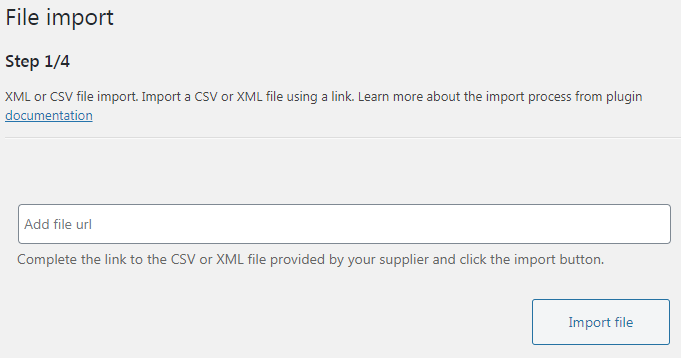
WooCommerce importiert Produkte mit Kategorien – fügen Sie eine CSV- oder XML-Produkt-Feed-Datei hinzu Wählen Sie den Produktzweig aus
Wählen Sie dann im Feed mit Produkten die entsprechende Filiale aus . Manchmal enthält der Feed mehr Daten, sodass Sie eine Entscheidung treffen müssen. Das Plugin errät oft selbst den richtigen Produktzweig.
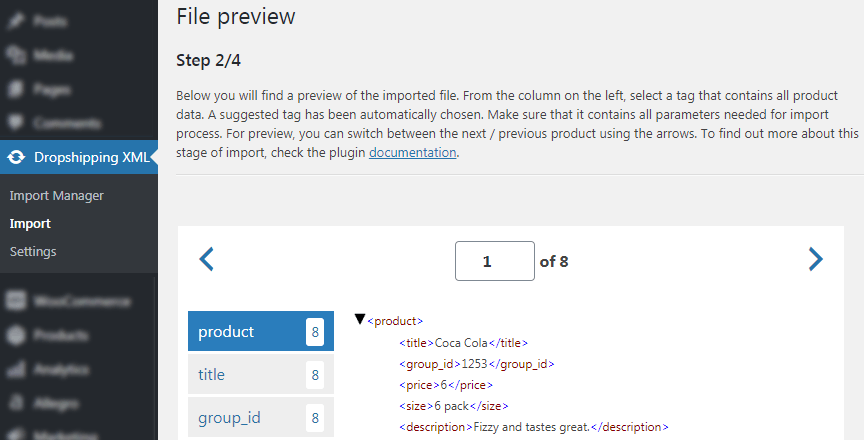
Produktfelder zuordnen
Als nächstes der wichtigste Teil. Mithilfe der Drag&Drop-Benutzeroberfläche des Plugins können Sie auswählen, was importiert werden soll , indem Sie die Daten aus den Filialen mit den Standardfeldern oder -attributen des WooCommerce-Produkts abgleichen.
Sie können auch Ihre Eingabe hinzufügen. Ich werde Ihnen später mehr über die Kategorien erzählen.
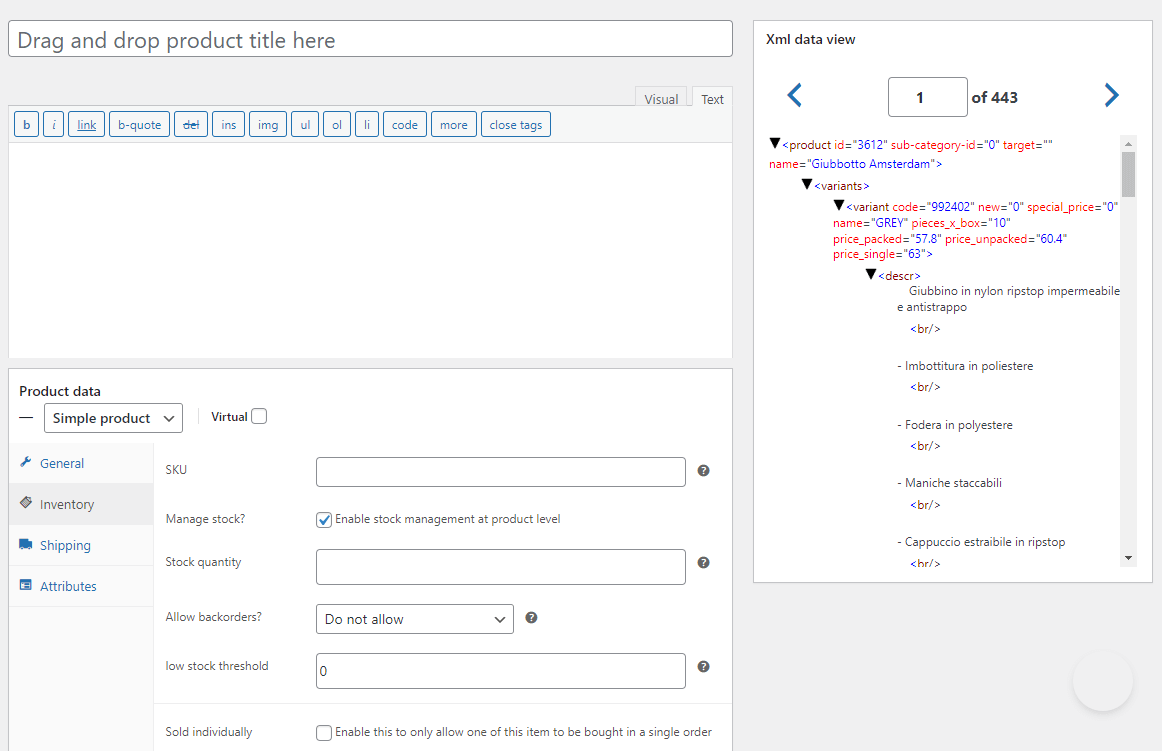
Product Mapper zum Importieren von Produkten mit allen Daten wie Attributen, Kategorien oder Bildern in WooCommerce Legen Sie Importoptionen fest
Konfigurieren Sie außerdem die letzten Dinge, bevor Sie die Produkte hochladen.
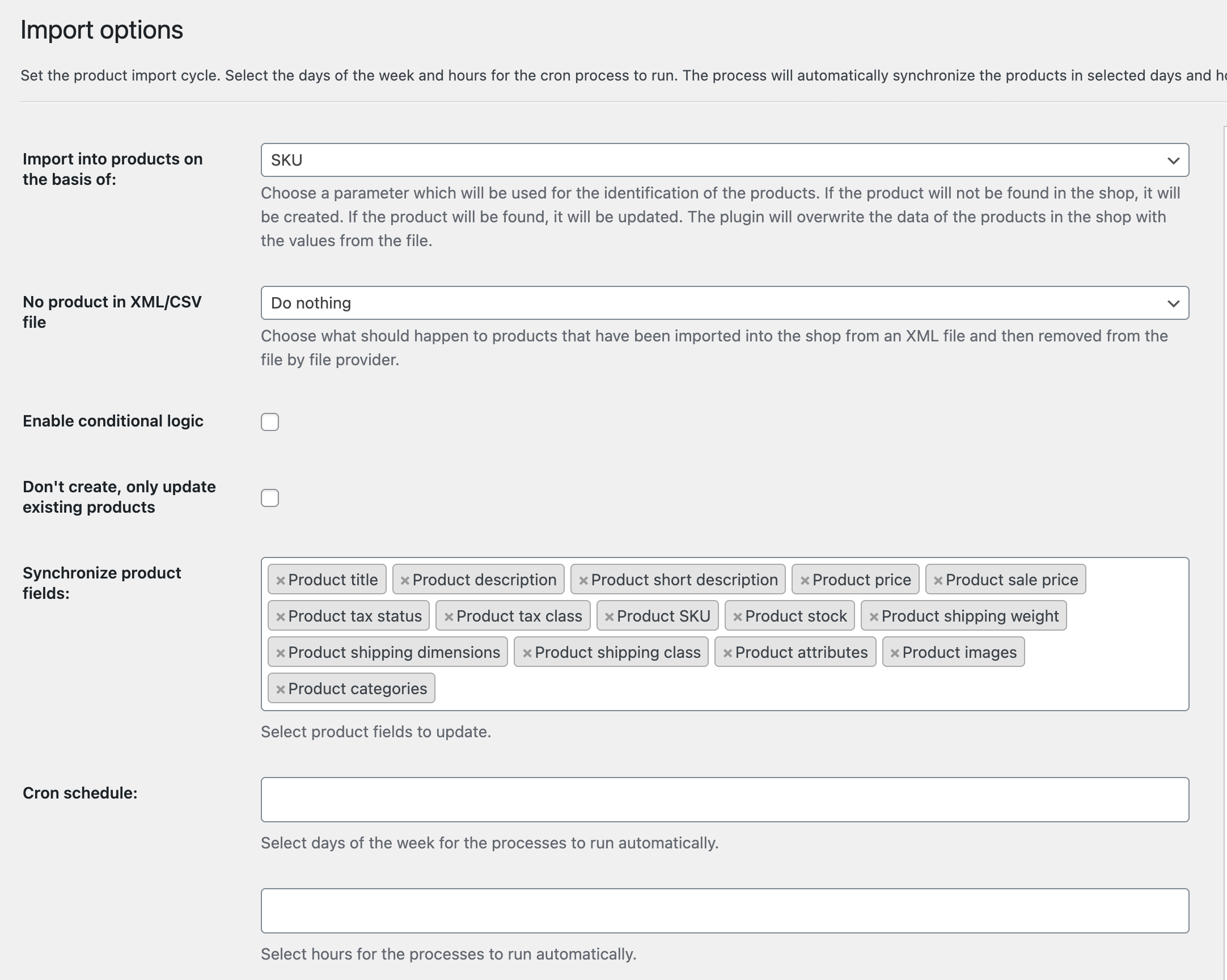
WooCommerce-Produkte mit Bildern importieren – Plugin-Optionen Importoptionen sind wichtig , da Sie zum Beispiel:
- beschließen , neue Produkte als Entwürfe zu erstellen ,
- Massenlöschung von Produkten , wenn bei zukünftigen Importen keine Produkte im Feed gefunden werden.
- Wählen Sie Produktfelder aus, die bei zukünftigen Importen der Datei aktualisiert werden sollen .
- und mehr.
Alle Importoptionen finden Sie in der Plugin-Dokumentation →Starten Sie den Import
Starten Sie abschließend den Import. Überprüfen Sie, ob alles korrekt importiert wird. Sie können den Vorgang jederzeit stoppen, einige Änderungen vornehmen und den Import erneut ausführen, um die Daten zu aktualisieren!
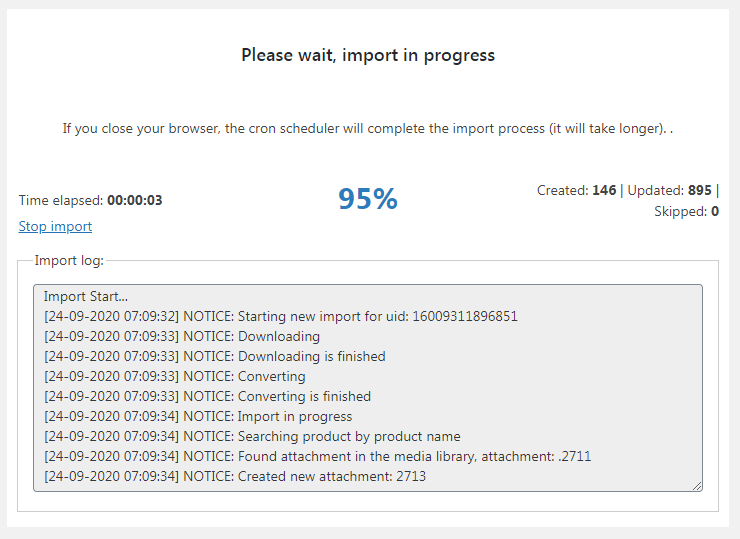
Dank des Ereignisprotokolls behalten Sie den Überblick über den Importvorgang
Holen Sie sich unser kostenloses Plugin und beginnen Sie noch heute mit dem Import von Produkten mit Kategorien in WooCommerce!
Dropshipping-Importprodukte für WooCommerce
Importieren und synchronisieren Sie Großhandelsprodukte mit WooCommerce-Produkten.
Kostenlos herunterladen oder Gehen Sie zu WordPress.orgKnow-how zu WooCommerce-Produktkategorien
Bevor ich Ihnen zeige, wie Sie das Plugin zum Importieren von WooCommerce-Produkten mit Kategorien verwenden, werde ich Ihnen einige wichtige Dinge über Produktkategorien erzählen.
Die WooCommerce-Produktkategorie ist eine Taxonomie, mit der Sie ähnliche Produkte in eindeutigen und beschreibenden Sammlungen gruppieren können . Sie können Kategorien im Menü Produkte → Kategorien erstellen.
Wenn Sie eine neue Kategorie hinzufügen, können Sie deren Namen, Slug, Beschreibung, übergeordnete Kategorie, Anzeigetyp und Miniaturansicht festlegen.
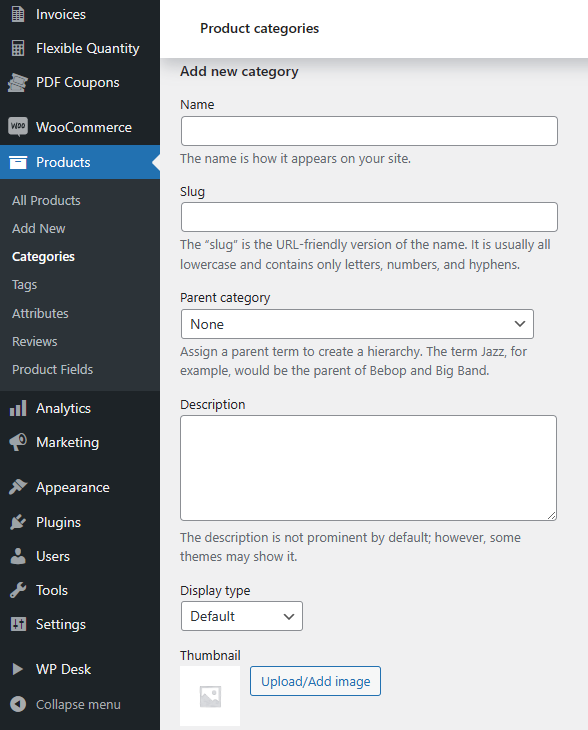
Diese Option der übergeordneten Kategorie ist wichtig, wenn Sie Produkte gruppieren und den Kunden in präziseren Kategorien und Unterkategorien präsentieren möchten.
Beim Bearbeiten von WooCommerce-Produkten können Sie eine oder mehrere Kategorien auswählen. Sie können auch spontan neue Kategorien erstellen (wobei der Kategoriename und die Optionen für die übergeordnete Kategorie verfügbar sind), was manchmal schneller ist. 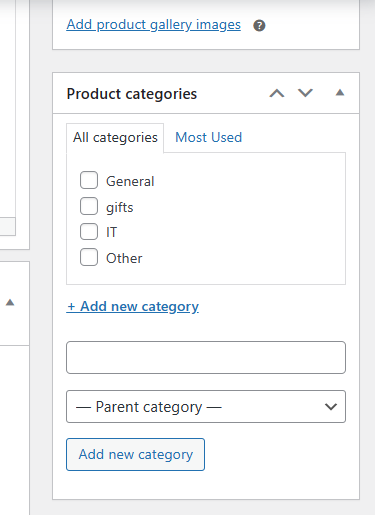

Darüber hinaus können Sie Kategorien für mehr Produkte schneller ändern oder neue hinzufügen . Wählen Sie dazu im Menü „Produkte“ die Option „Schnellbearbeitung“ .
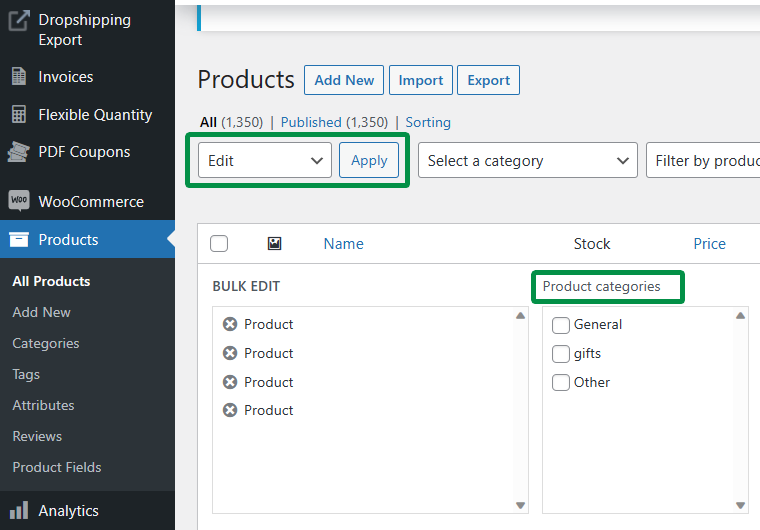
Produktkategorien gruppieren Ihre Artikel in WooCommerce. Es ist natürlich ein wichtiger Faktor für Suchmaschinen, Widgets, Filter und Ihre Kunden , Produkte zu finden.
Ok, sehen wir uns nun an, wie man das kostenlose Plugin zum Importieren von Produkten in WooCommerce mit erweiterten Optionen für Produktkategorien verwendet.
Wie importiere ich WooCommerce-Kategorien?
Dropshipping Import Products for WooCommerce bietet Ihnen mehrere Optionen für Kategorien .
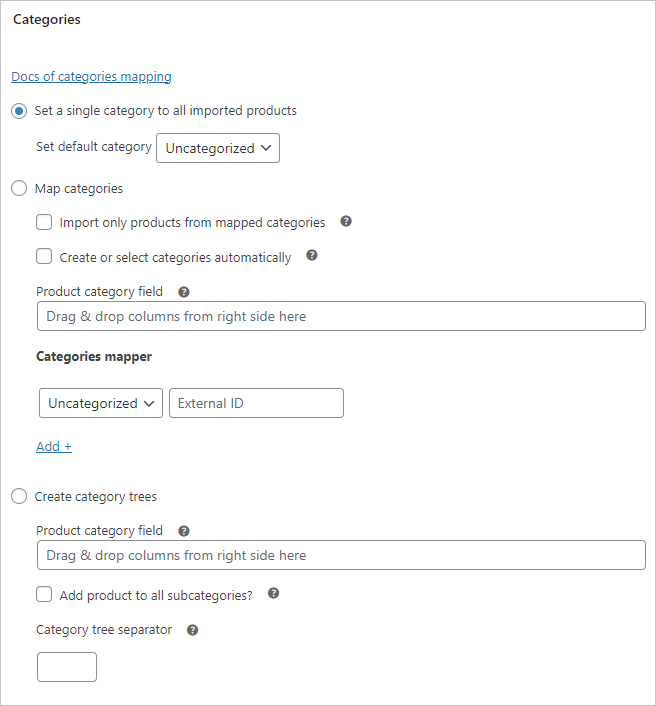
Ich werde jeden einzelnen unten beschreiben.
Importieren Sie Produkte mit einer Kategorie
Zunächst können Sie eine Standardkategorie für alle importierten oder aktualisierten Produkte festlegen.
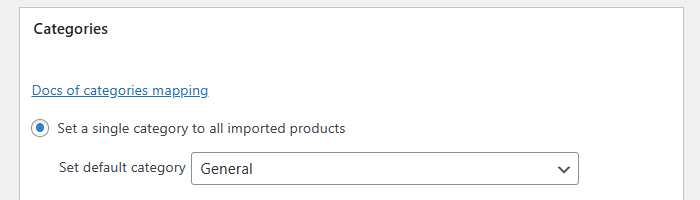
Diese Option eignet sich hervorragend, wenn Sie WooCommerce-Produkte aus einer kleinen CSV- oder XML-Datei importieren möchten und keine weiteren Kategorien benötigen . Dies ist auch eine schnelle Möglichkeit, die Kategorie für alle zuvor importierten Produkte zu aktualisieren . Zum Beispiel, wenn Sie die Struktur der WooCommerce-Produktkategorien überdenken möchten.
Kategoriezuordnung (mehrere Kategorien)
Die zweite Möglichkeit besteht darin , WooCommerce-Produkte mit mehreren Kategorien zu importieren . Hier können Sie die Feed-Zweige eingeben, um nach Kategoriewerten zu suchen. Sie können weitere durch Komma getrennt hinzufügen .
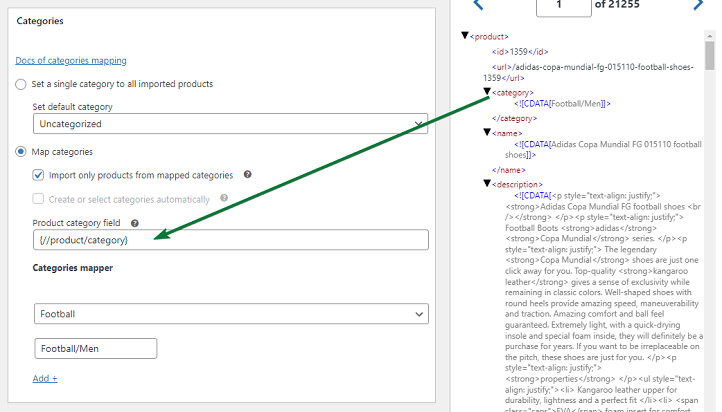
Wählen Sie dann im Kategorien-Mapper die vorhandene WooCommerce-Produktkategorie aus und geben Sie den Wert der Kategorie der Feed-Zweige ein, die Sie zuordnen möchten. Natürlich können Sie hier auch mehrere Paare hinzufügen .
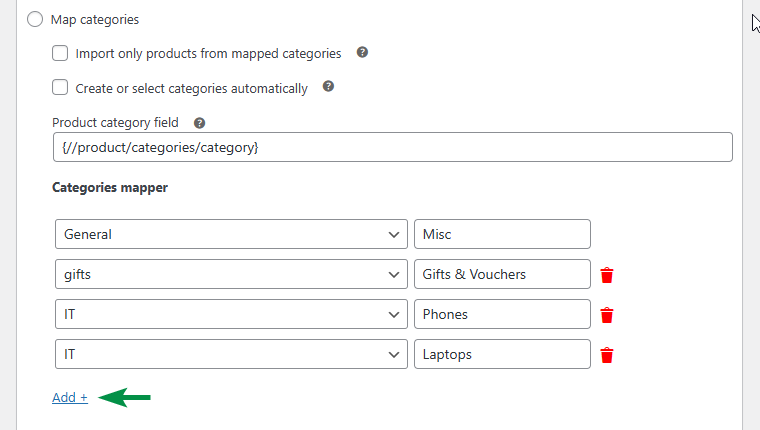
Das Plugin importiert Produkte mit den Kategorien entsprechend Ihren Einstellungen in WooCommerce. Wenn Sie jedoch mehr Kategorien und viele Werte im Feed haben, ist diese Lösung möglicherweise nicht die schnellste. Sie können es jedoch mit den nächsten beiden Optionen verwenden, um die Sache zu beschleunigen !
Importieren Sie Produkte aus ausgewählten Kategorien
Als Nächstes können Sie sich dafür entscheiden, nur Produkte aus den zugeordneten Kategorien zu importieren (oder zu aktualisieren) !
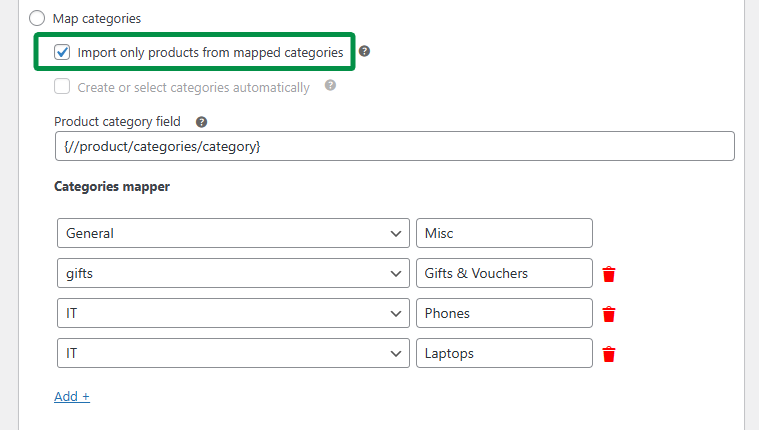
Dies ist nützlich, wenn der Produkt-Feed viele Produkte enthält, die Sie nicht möchten.
Kategorien automatisch auswählen (PRO)
Mit dieser PRO-Funktion kann das Plugin im Handumdrehen WooCommerce-Produktkategorien mit den Werten aus dem Produktkategoriefeld erstellen .
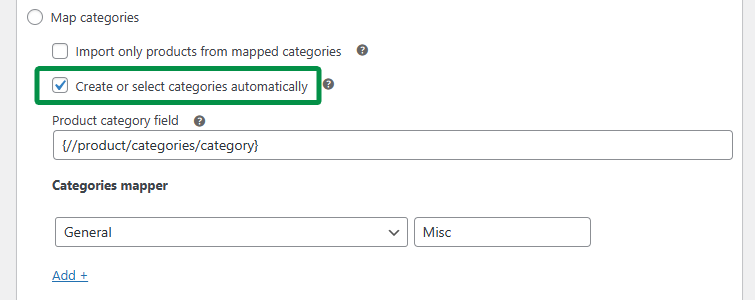
Dies ist eine schnelle Lösung, da Sie die Kategorien nicht zuordnen müssen. Das Plugin ruft alle Kategorien für Sie ab . Natürlich können Sie den Mapper weiterhin verwenden, wenn Sie den Feed-Wert überschreiben möchten.
Der Nachteil dieser Option besteht darin, dass Kategorien im Feed manchmal zu lang sind oder zusätzliche Sonderzeichen wie -, >, | oder / enthalten.
Erstellen Sie einen Kategoriebaum
Schließlich können Sie einen benutzerdefinierten Kategoriebaum vorbereiten. Dies ist die fortschrittlichste Option zum Erstellen von Kategorien beim Importieren von Produkten in WooCommerce mit unserem Plugin.
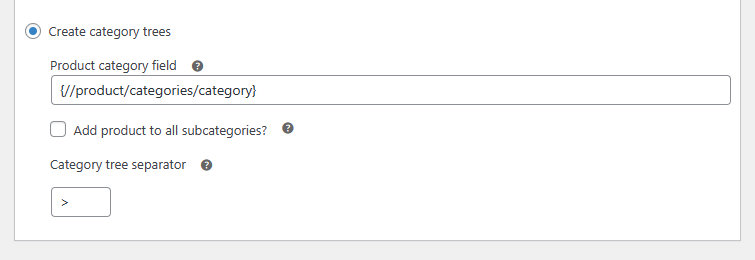
Es funktioniert ähnlich wie der Kategorien-Mapper. Sie definieren die Filiale oder die Filialen (durch Komma getrennt) aus dem Produkt-Feed, um die Produktkategorien zu erhalten .
Anschließend wählen Sie das Sonderzeichen der Kategorie aus, z. B. /, wenn der Kategoriewert im Feed „Autos/Gebraucht/Ford“ lautet. Das Plugin importiert dann Produkte mit der niedrigsten Kategorie (Ford) und fügt den gesamten Kategoriebaum zu den Produktkategorien in WooCommerce hinzu.
Sie können auch alle Kategorien (Autos, Gebrauchtwagen, Ford) mit einem Kontrollkästchen markieren!
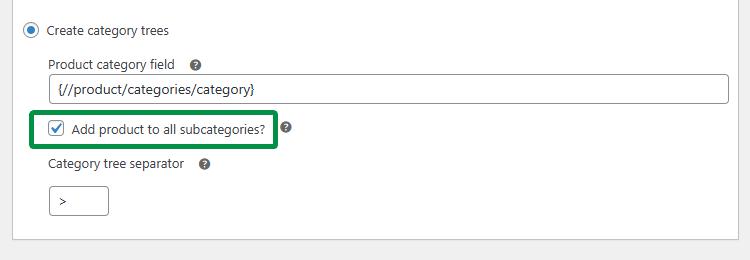
Produktkategorien aktualisieren
Wie wäre es zu guter Letzt mit der Aktualisierung von WooCommerce-Produkten ? Kann das Plugin das auch für mich tun?
Ja. Mit Dropshipping Import Products for WooCommerce können Sie die Produkte basierend auf dem Namen, der SKU oder Variationen (falls Sie diesen Produkttyp wünschen) aktualisieren. Beim anschließenden Import werden die Produktfelder, die Sie in den Importoptionen auswählen, in großen Mengen aktualisiert .
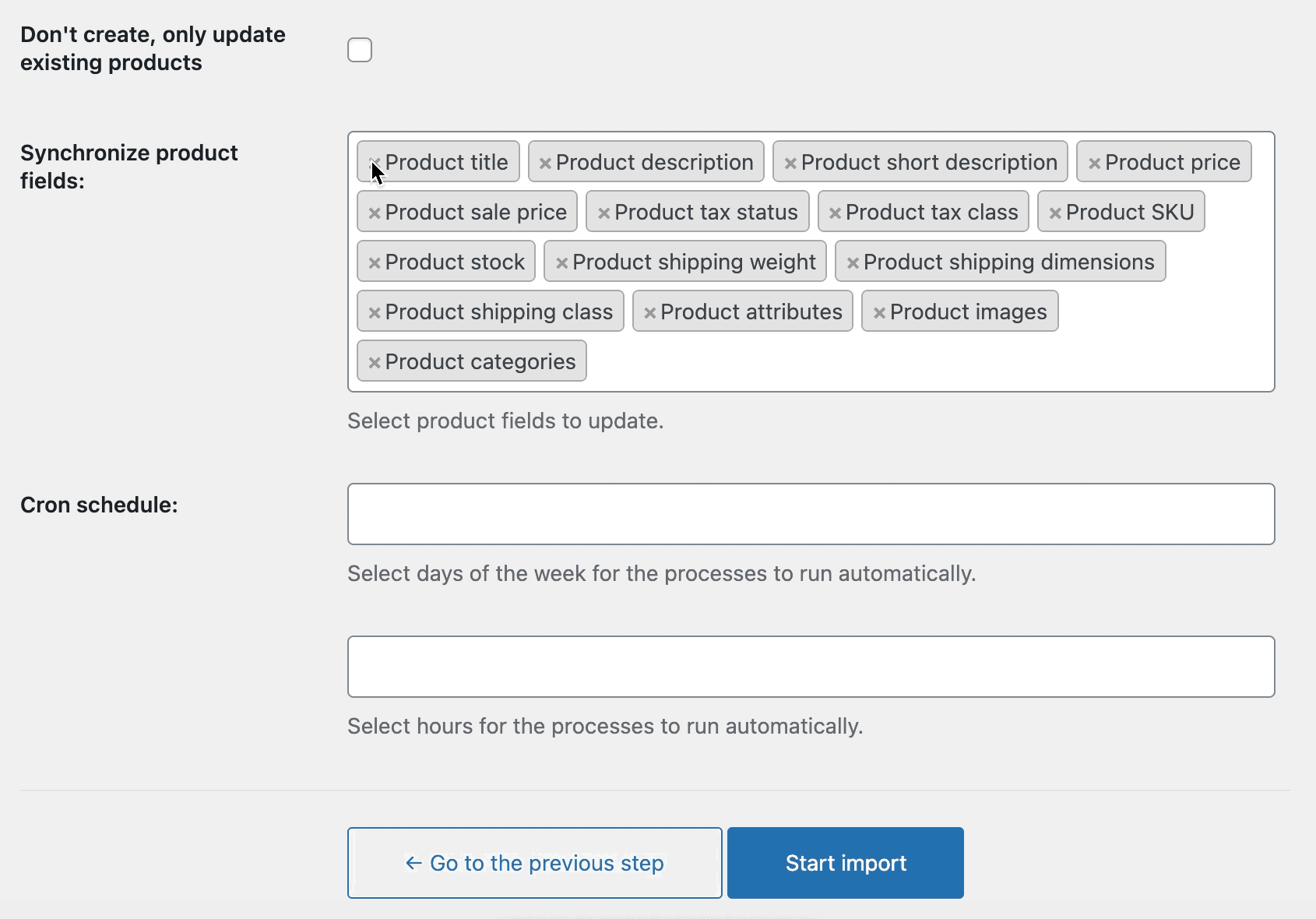
Das ist es! Natürlich können Sie jederzeit zum Produkt-Mapper und den Importoptionen zurückkehren oder den Import klonen, um andere Regeln, Zuordnungen usw. festzulegen.
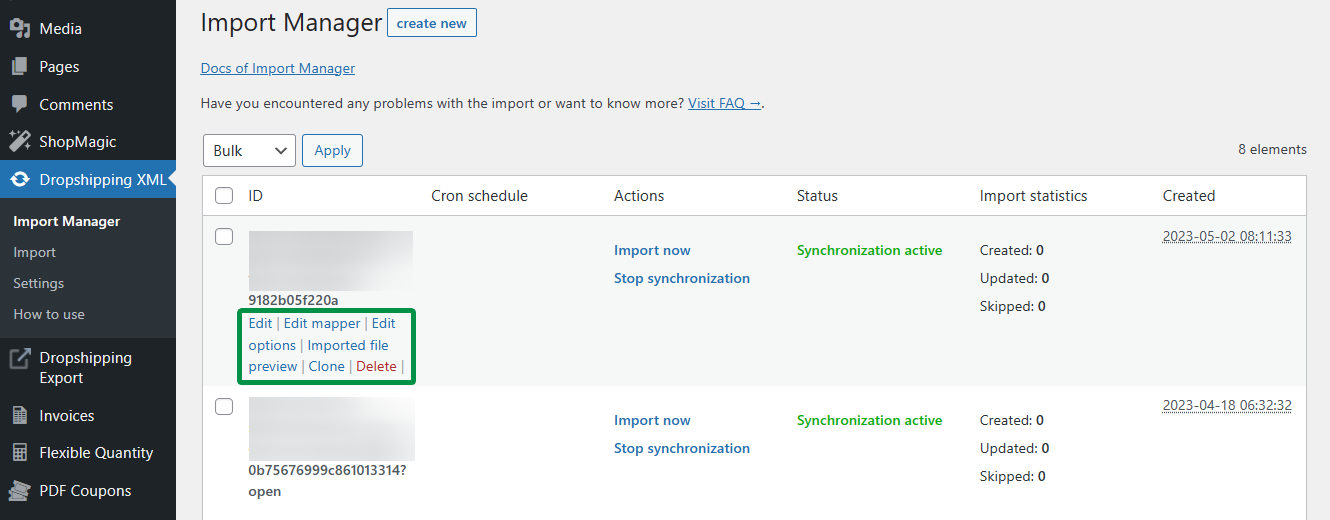
Zusammenfassung
Heute haben Sie gelernt, wie Sie WooCommerce-Produkte mit Kategorien importieren . Sie haben gelesen, wie Sie in 5 einfachen Schritten Produkte in großen Mengen hinzufügen. Außerdem erfahren Sie, wie Sie mit dem Produkt-Mapper Kategorien in Ihren WooCommerce-Shop importieren!
Jetzt empfehle ich Ihnen, sich das Plugin zu besorgen und sofort loszulegen.
Dropshipping-Importprodukte für WooCommerce
Importieren und synchronisieren Sie Großhandelsprodukte mit WooCommerce-Produkten.
Kostenlos herunterladen oder Gehen Sie zu WordPress.orgWerfen Sie außerdem einen Blick auf alle Funktionen von PRO und testen Sie es in einer kostenlosen Demo .
Und natürlich lassen Sie es uns wissen, wenn Sie Fragen haben!
